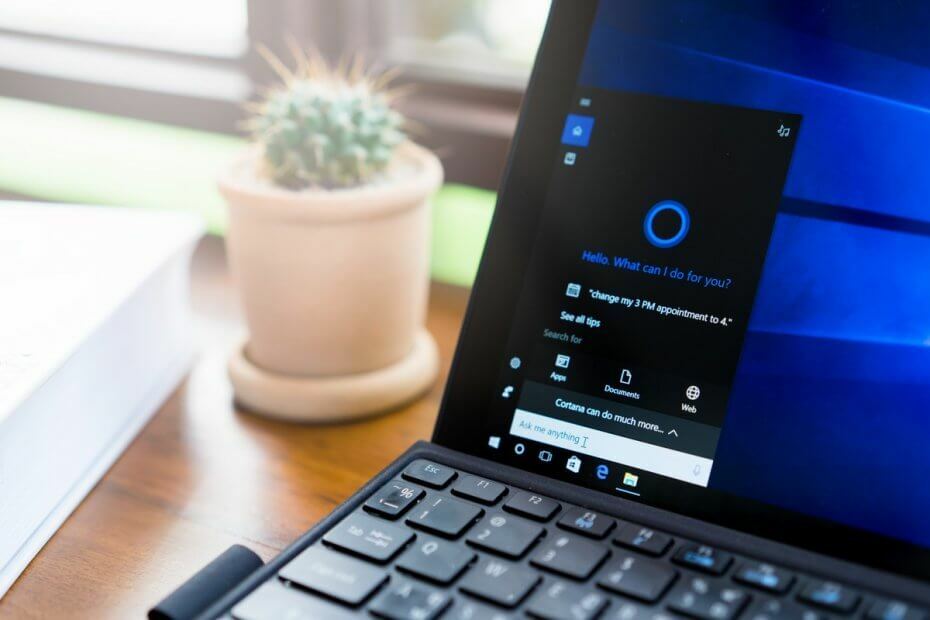Този софтуер ще поддържа драйверите ви работещи, като по този начин ви предпазва от често срещани компютърни грешки и отказ на хардуер. Проверете всичките си драйвери сега в 3 лесни стъпки:
- Изтеглете DriverFix (проверен файл за изтегляне).
- Щракнете Започни сканиране за да намерите всички проблемни драйвери.
- Щракнете Актуализиране на драйвери за да получите нови версии и да избегнете неизправности в системата.
- DriverFix е изтеглен от 0 читатели този месец.
Изглежда, че Актуализация на Windows 10 Anniversary и Кортана не се разбират много добре. Много потребители се оплакаха Кортана липсваше след като са инсталирали актуализацията на своите машини. Други потребители бяха малко по-късметлии, можеха да намерят Кортана, но не успяха да я накарат да работи.
Фактът че Cortana не работи на най-новата версия на Windows 10 е изненадващо, като се вземе предвид цялата публичност, създадена от Microsoft негов личен асистент.
След юбилейната актуализация Cortana изчезна

„[…] Сега Кортана липсва. Когато щракна върху иконата за търсене, няма преносим компютър, няма крушка и ако пробвам Настройки, просто получавам „Change what Кортана знае за мен в облака. “ Никакви звукови команди в Cortana не работят, от „Hey Cortana“ до нищо в Търсене. Не мога да търся с глас. "
Потребителите вече не могат да използват Cortana след актуализиране до Windows 10 версия 1607
„Така че веднага щом актуализацията на актуализацията на Anniversary завърши, аз натиснах Cortana и след секунда тя се върна към обичайното„ търсене “и не ми позволява да включа обратно Cortana обратно.“
Други потребители успяха да накарат Cortana да работи до известна степен. Изглежда обаче, че не всички опции са налични: информационните карти, отразяване на известия и други функции не реагират или изобщо липсват.
Как да коригирате проблеми с Cortana в Windows 10 Anniversary Update
Единственото решение, което намерихме за отстраняване на проблеми, свързани с Cortana в Anniversary Update, включва промяна на системния регистър. Ако сте успели да намерите други решения, посочете ги в раздела за коментари по-долу.

- Тип regedit в полето за търсене> натиснете Enter
- Отидете на HKEY_CURRENT_USER \ SOFTWARE \ Microsoft \ Windows \ CurrentVersion \ Търсене
- Промяна BingSearchEnabled от 0 до 1.
- Уверете се, че всички знамена на Cortana са задайте на 1.
- Опитайте да използвате Cortana отново.
СВЪРЗАНИ ИСТОРИИ, КОИТО ТРЯБВА ДА ПРОВЕРИТЕ:
- Активирайте Cortana на Xbox One извън Великобритания или САЩ
- Последната актуализация на Xbox One ви позволява да изключите Cortana и вместо това да използвате гласови команди Xbox
- Windows 10 Anniversary Update блокира деактивирането на Cortana